Возможно вы слышали о мошенничестве с фишингом, нацеленных на пользователей Google Docs. Люди получали электронные письма похожие на общие Документы Google, которые предоставляли доступ к не особо привлекательной части программного обеспечения. Оттуда атака могла распространяться на другие контакты атакованного почтового ящика.
Это далеко не первый и конечно не последний раз когда пользователи были атакованы через их почтовые ящики. Это ведь простой и недорогой способ обмануть людей, отвлечь их внимание.
Как обеспечить безопасность входящих электронных писем

Ваш адрес электронной почты, или встроенная почтовая программа, уже поставляется с достойным набором средств безопасности. Например, они могут блокировать подозрительные электронные письма и автоматически перебрасывать их в папку спама.
К сожалению, даже сообщение, которое приходит от известного контакта с правильным адресом электронной почты, не всегда безопасно.
Как мы уже говорили, если один из ваших друзей или членов семьи попал под фишинг-атаку, то их действительный адрес почты может использоваться для отправки вам опасного сообщения. Это означает, что надо обращать основное внимание на текст письма.
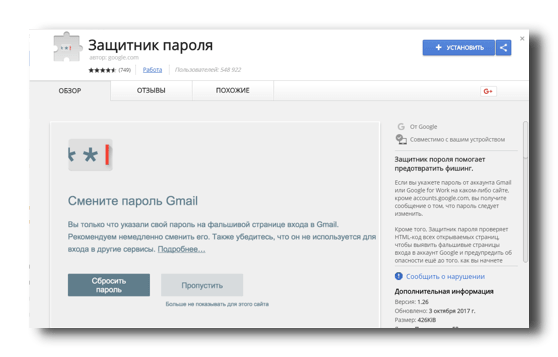
⯮ Уловки хакеров становятся все изощреннее, но орфографические ошибки (часто они умышленно допускаются, чтобы избежать обнаружения спама) и неудобные макеты слепленные на скорую руку - это все еще основные признаки электронных писем, которых вы должны избегать.
⯮ Еще одна простая проверка - это навести курсор на любые подозрительные ссылки или вложения, которые могут вызвать предварительный просмотр, и предупредить вас о потенциальных проблемах перед щелчком.
⯮ Если вы перешли по ссылке, убедитесь, что URL-адрес в адресной строке вашего браузера - тот который вы ожидали, и посмотрите на зеленый символ замка, который показывает, что сайт является безопасным и надежным.
Если появляется страница входа в систему, или если у вас есть какие-либо сомнения, откройте новое окно и прямо введите URL-адрес сайта, на который, по вашему мнению, вам следует отправиться, а не следовать каким-либо встроенным ссылкам.

Еще одно расширения браузера поможет защитить вас от фишинговых атак.
Gmail Sender Icons упрощают идентификацию, откуда появилось сообщение, в то время как Password Alert пользователя Google предупреждает вас, если вы собираетесь ввести свой пароль учетной записи Google на сайте не входящем в систему Google.
Оба расширения стоит установить, если у вас есть учетная запись Gmail и используйте браузер Chrome.
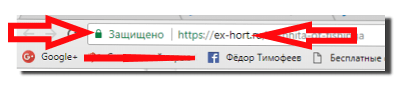
Не пользуютесь Gmail или Chrome? Ищите дополнения для своего собственного почтового клиента.
⯮ Обновляйте операционную систему, браузеры и антивирусную программу. Если вы используете встроенную в Windows антивирусную программу, то она содержит дополнительные меры безопасности для защиты от опасных вложений, которые хотят причинить вред вашему компьютеру, а также от мошеннических ссылок.
⯮ Необходимо быть осторожным при использовании общедоступного Wi-Fi, поскольку незащищенные сети предоставляют хакерам больше шансов, когда дело доходит до подмены сайтов и кражи вашей информации.
Что бы максимально обезопасится при использовании Интернета вдали от дома, мы рекомендуем придерживаться сайтов, которые не обрабатывают конфиденциальную информацию и устанавливать пакет VPN для шифрования любых данных, которые вы отправляете.
Стандартные меры безопасности электронной почты
Как мы уже упоминали ранее, рекомендуется регулярно проверять подключаемые к почтовому ящику электронной почты модули и надстройки. Это покажет любые сторонние программы, которые имеют доступ к вашей учетной записи Gmail или Yahoo или Outlook.
⯮ Удаление не известных или уже не нужных приложений означает, что они больше не будут управлять вашим почтовым ящиком.
Место для поиска дополнительных инструментов безопасности, зависит от вашей учетной записи.
Защита аккаунта Gmail
Как защитить свою учетную запись Microsoft
⯮ Используйте надежный пароль и двух этапную аутентификацию аккаунта.
Как включить двух этапную аутентификацию в Microsoft. Перейдите на страницу учетной записи Microsoft в Интернете, затем нажмите «Безопасность» и перейдите по ссылке для получения дополнительных параметров безопасности.
⯮ Используя Windows 10 от Microsoft теперь очень тяжело избежать автоматических обновлений. Но если вы перейдете в «Настройки», а затем «Обновление и безопасность», вы можете проверить свои параметры.
⯮ Будьте осторожны со ссылками из электронных писем или социальных сетей и никогда не выдавайте свой пароль и имя пользователя по телефону от якобы технической поддержки Microsoft.



